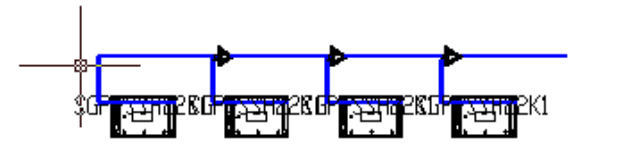产品支持
您可以阅览产品的相关CAD文档和视频教程等内容,以便于更好的使用浩辰CAD系列软件。
2019-01-11 8021 暖通CAD
摘要:
CAD暖通设计中很多时候需要对图纸进行系统的划分,也就是将图纸中室内机和室外机进行分组操作。展开图则是将室内机和室外机的连接顺序展开为一个示意性的图。普通CAD做这部分设计,需要耗费设计师的大量时间和精力。浩辰CAD暖通中提供了直接提取图纸信息,简单操作即可完成系统划分和展开图生成的操作,极大提高了画图效率。本文介绍如何使用浩辰CAD暖通的多联机系统来生成dwg划分图和展开图。
正文:
浩辰CAD暖通——系统划分
菜单:[多联机]→[系统划分]
功能: 将图纸中的室内机和室外机划分组
执行该命令后,弹出对话框,如图示:
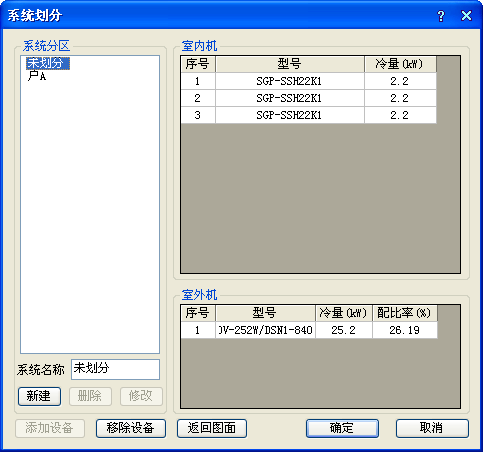
1、自动获取图中所有的室内机和室外机,如果有些设备曾经被划分过系统,则可以识别出所属系统;所有未被划分过的设备均归类于“未划分”;
2、配比率:所有该系统中的室内机冷量总和除以该室外机的冷量即为对应的配比率;
3、点击系统名称,CAD将对应的系统内设备进行闪烁显示;
点击室内机或室外机的具体型号,CAD将对应的该设备进行闪烁显示;
4、新建:点击后,根据系统名称编辑框的内容新建系统,不允许有重名系统;
5、删除:点击后,删除当前选择的系统名,其所属设备被划入“未划分”,不允许删除“未划分”项;
6、修改:点击后,根据系统名称编辑框的内容,重命名当前选择系统名,不允许重命名“未划分”项;
7、添加设备:在选择了非“未划分”项后,点击按钮,返回CAD操作。命令行提示:请选择多联机设备。选择完成后,将选择到的室内机和室外机加入到该系统项;
8、移除设备:在选择了非“未划分”项后,点击按钮,返回CAD操作。命令行提示:请选择多联机设备。选择完成后,将选择到的室内机和室外机中,属于该系统项的设备从系统中移除,添加到“未划分”项;
9、返回图面:点击后隐藏对话框,可以查看图纸;
10、确定后保存划分的系统信息到设备中,取消则不进行保存;
浩辰CAD暖通——展开图
菜单:[多联机]→[展开图]
功能: 将室内机和室外机的连接顺序展开为一个示意性的图
命令行提示:选择搜索起始冷媒管:
执行该命令后,弹出对话框,如图示:
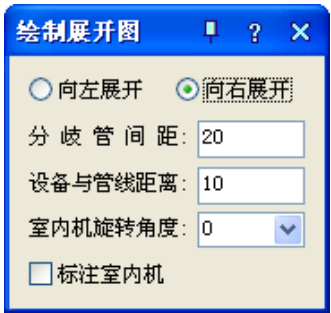
1、根据选择的点靠近冷媒管端口的位置确定搜索方向,搜索所有连接的室内机,绘制出示意室内机连接顺序的展开图;
2、可以修改展开图的展开方向,绘制示意图时两个节点之间的间距、设备和管线的间距和室内机的旋转角度;(间距在绘制时会计算出图比例)
3、标注室内机:勾选后会在绘制展开图同时标注室内机的型号;